如何關閉微距模式並自動開啟 iPhone 相機

學習如何關閉 iPhone 上的微距模式,讓你隨心所欲地拍攝所需照片,最佳化攝影體驗。
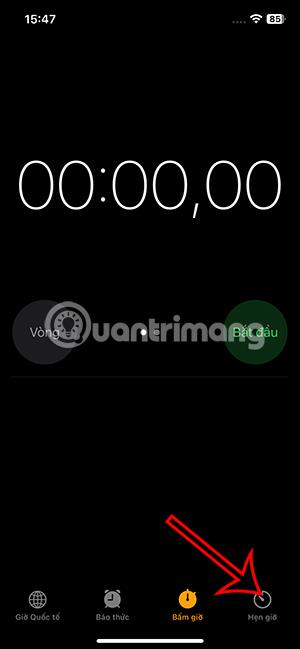
iOS 17 對時鐘應用程式的計時器功能進行了更新,增加了設定多個計時器以支援各種目的的功能。您可以將每個計時器分割為不同的任務和倒數活動。特別是,已設定的定時器將顯示在iPhone鎖定畫面上,供您快速自訂。下面的文章將指導您在iPhone上設定多個計時器。
在 iPhone 上設定多個計時器的說明
步驟1:
您訪問 iPhone 上的“時鐘”應用程序,然後單擊下面的“計時器”。

第2步:
切換到這個新介面。您像往常一樣設定第一個計時器。然後在「標籤」部分中,輸入該計時器的名稱。接下來,按一下「計時器結束時」以設定iPhone 上倒數結束時的通知鈴聲。
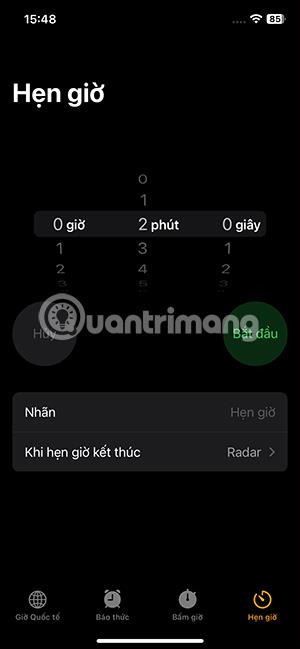
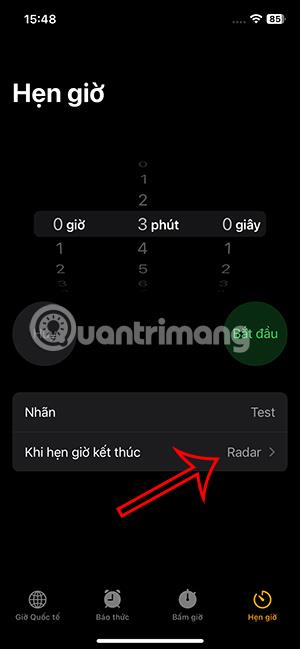
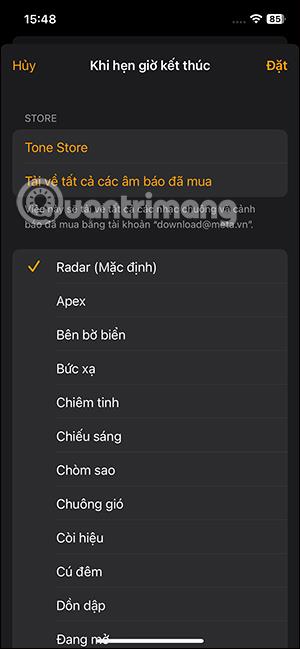
步驟3:
然後按開始倒數。繼續點擊加號以新增另一個計時器。您繼續選擇時間,輸入該計時器的名稱,然後像往常一樣選擇計時器結束時的通知聲音。
最後按下「開始」即可對該計時器進行倒數計時。如果需要,我們可以繼續在 iPhone 上設定另一個計時器。
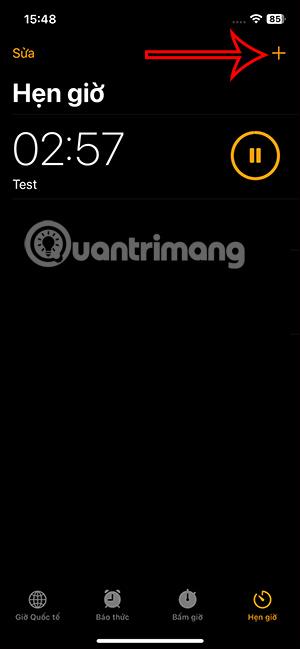
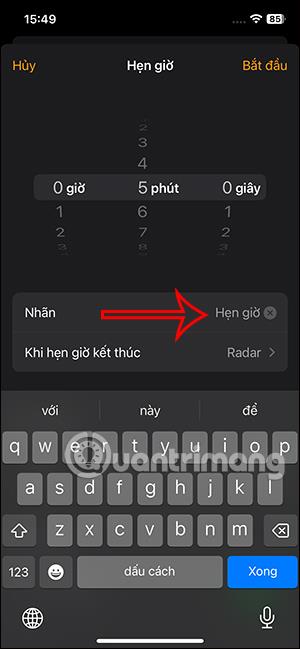

結果,您將看到 iPhone 上顯示的約會,如下所示。

步驟4:
在倒數計時期間,您可以隨時按所需的倒數計時停止。另一個倒數計時仍然正常進行。點擊繼續或播放圖示以繼續倒數計時。
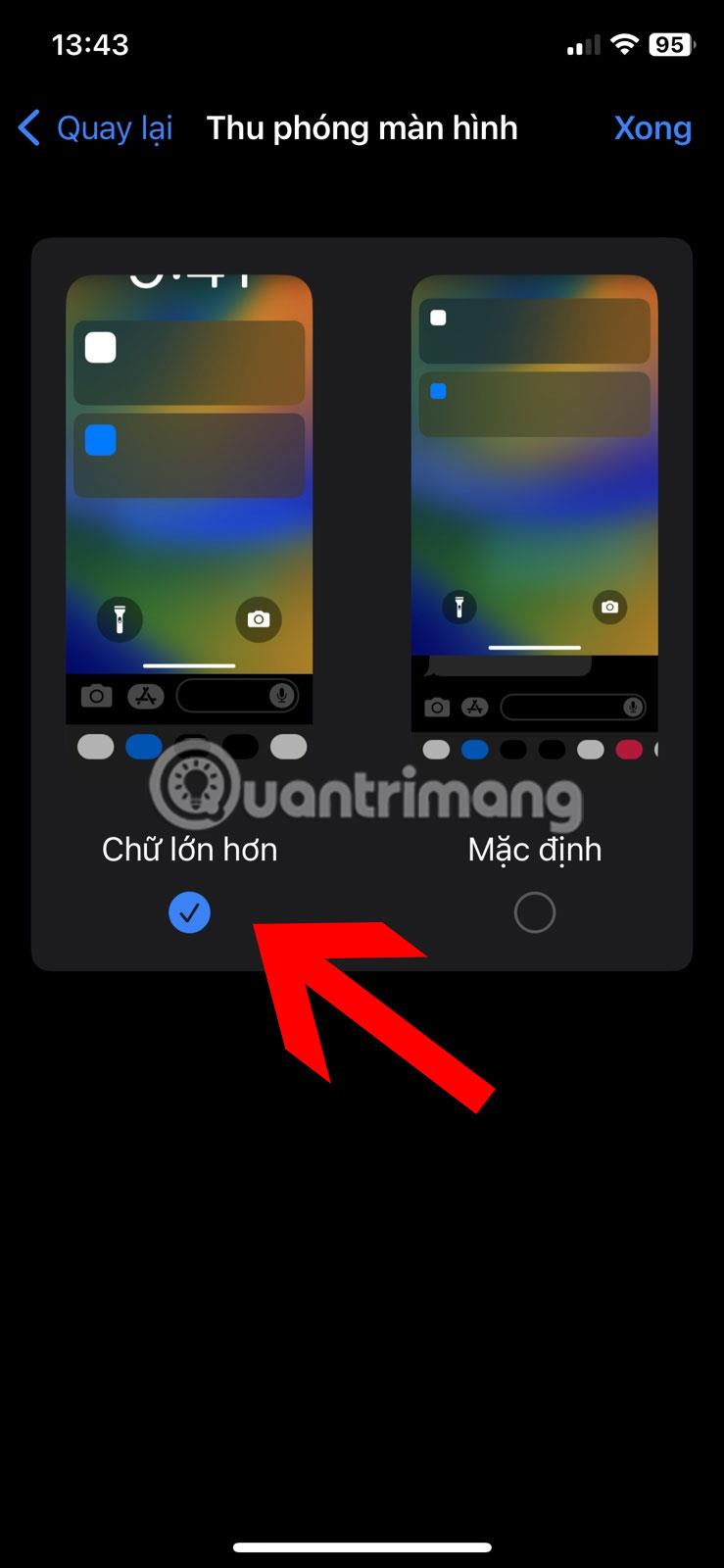
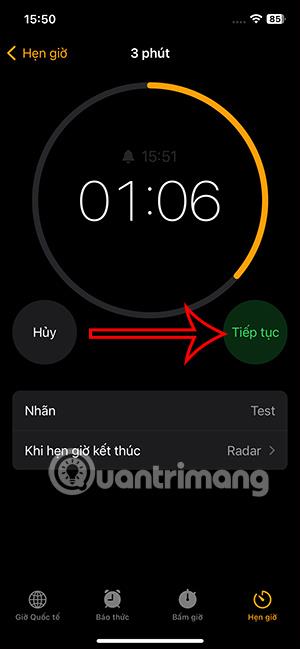
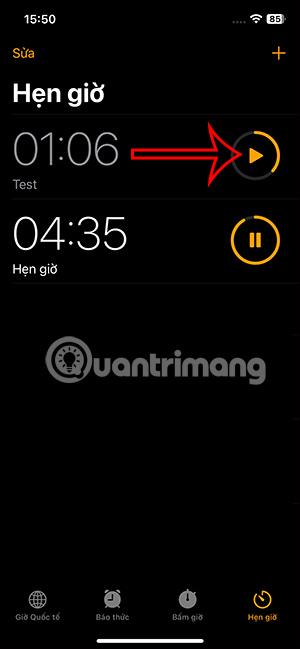
第5步:
如果您想刪除 iPhone 上的計時器,只需從右向左滑動並選擇「刪除」即可。

在啟動時的鎖定畫面上,您還可以看到iPhone上的時間緩衝區,以便我們可以在需要時停止/播放,或按x關閉計時器,向左滑動進行刪除。
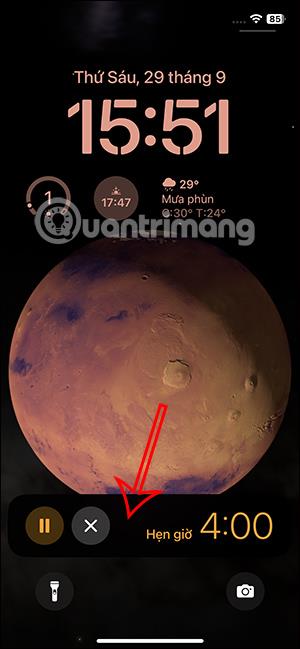
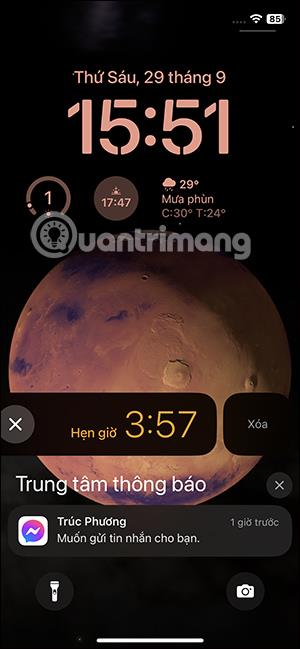
在 iPhone 上設定多個計時器的影片說明
學習如何關閉 iPhone 上的微距模式,讓你隨心所欲地拍攝所需照片,最佳化攝影體驗。
升級到 iOS 16.2 和 iPadOS 16.2 後,您可以使用全新的 <strong>Freeform 應用程式</strong>,這是一款白板工具,有助於創造和協作。
Locket Widget 是一款幫助 iPhone 用戶快速分享照片的應用程序,使用此應用只需幾步即可與朋友分享珍貴時刻,無需繁瑣步驟。
只要收件者在您的通訊錄中並且擁有執行 iOS 15 或更高版本的 iPhone,您就可以輕鬆從 iPhone Health 應用程式分享健康數據。
了解如何在 iPhone、iPad 和 Mac 上設置 PayPal 作為 Apple ID 的付款方式,並獲得最佳的應用程序購買體驗。
Apple 推出了新的「與您分享」功能,並簡化了一些介面元素,使訊息體驗更加愉快。了解更多關於iOS 15訊息應用程式的新功能。
在這篇文章中,Quantrimang 將詳細說明如何從 iPad 上的「筆記」應用程式複製和貼上手寫筆記,並介紹使用 Apple Pencil 進行筆記的技巧。
為了使分割變得比以往更容易,Safari 提供了一項稱為「選項卡組」的功能,讓您可以方便地保存選項卡組到筆記。
學習如何輕鬆儲存 iMessage 訊息附件,包括文件和圖片。
學習如何使用 iPhone 共享日曆,無論是與特定人員還是公開給所有人。








